J’ai un pc Lenovo qui traîne et que je veux utiliser pour bloguer plus facilement que sur mon gros PC ou ma tablette. Cette machine n’est absolument pas ce qui se fait de mieux. Ce serait même plutôt ce qui se fait de pire.
Devant les lenteurs et les blocages récurrents du PC sous Windows 8.1, j’ai décidé de la passer en dual boot avec un Ubuntu 18.04 LTS. Et comme j’ai un peu galéré sur l’installation du Lenovo G50-40, je documente ici ma procédure en espérant en aider d’autres.
Je suis désolé, mais ce post n’est pas encore fini. Promis, je fais mon possible pour ce soit disponible au plus tôt
Etapes d’installation d’Ubuntu en Dual Boot
Un Dual-boot est un système permettant de faire cohabiter deux OS. L’utilisateur devra choisir l’OS à lancer au démarrage.
- Faire une sauvegarde de vos données personnelles
- Faire une sauvegarde du MBR
- Créer un disque de récupération
- Télécharger la dernière version Ubuntu LTS
- Créer un Live-USB de cette version d’Ubuntu sur une clé USB avec Rufus
- Réduire la taille de la partition windows
- Créer une nouvelle partition pour Ubuntu
- Désactiver le démarrage rapide
- Désactiver le secure boot
- Activer le Legacy Boot
- Modifier l’ordre de démarrage dans l’UEFI
- Vérifier le bon redémarrage de Windows
- Installer Ubuntu à partir du live-USB
- Booter sur Ubuntu
- Masquer certaines partition avec Nautilus
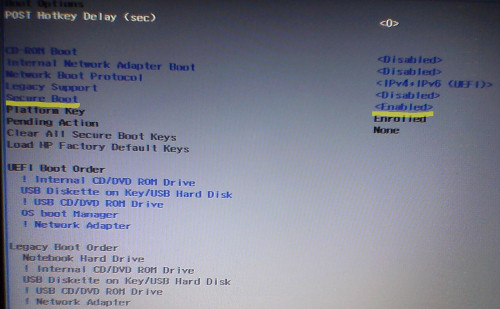
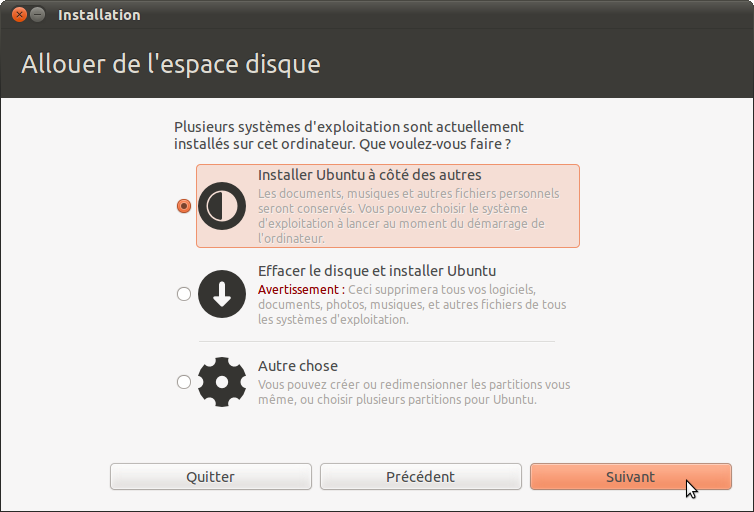
Installer Ubuntu
Lors de l’installation, il faut choisir l’option “Installer Ubuntu à côté de Windows“. Il faut un minimum de 4Go pour Ubuntu. Mais je te recommande d’avoir plus de 30Go.
Pendant l’installation, il faudra faire des choix sur le paramétrage et l’identifiant admin. Attention, l’utilisateur n’est pas admin par défaut de sa machine.
Ubuntu Live-USB ne fonctionne pas
J’ai eu un problème, c’est que la clé USB (pour le live-USB) ne peut pas être prise en compte par le PC pour l’installation d’Ubuntu. J’ai réussi à démarrer sur la clé USB, mais je restais bloqué sur l’écran mauve.
Il a donc fallu que je trouve une autre façon de faire. J’ai créé une partition sur le disque dur pour booter dessus avec le liveCD Ubuntu installé sur cette partition. Pourquoi ?
- Parce que les différents utilitaires pour faire une clé USB bootable ne fonctionne pas dans mon cas
- Parce que la modification du grub n’a rien changé,
- Parce que mes clés USB sont restées bloquées dans les années 2000 et que j’en ai plus pléthore
Conclusion
C’est toujours lent, mais beaucoup moins. Le problème est multiple : CPU i3, absence de carte graphique, RAM non optimisée, etc. Mais j’ai pu améliorer mon confort utilisateur assez facilement.
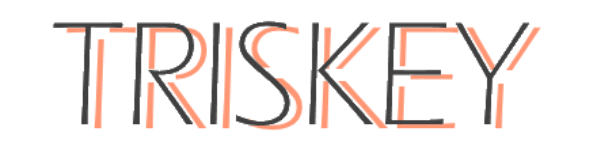




On avait essayé de me refiller ce PC. une vrai daube sérieux.
J’ai eu du mal au début. L’ordi est vraiment peu puissant et il n’y a pas de carte graphique. Mais un Linux light tourne très bien dessus.
J’aimerais bien m’y mettre, mais j’ai un peux peurs. Est-ce vraiment compliquer ?
Franchement, si tout va bien, ce n’est pas très compliqué de franchir le pas de Linux. En faisant une installation en Dual-boot, je voulais garder la possibilité de garder Windows.
Un petit tuto sur le reste de l’installation ?
Il existe déjà beaucoup de tuto sur les installations normales d’Ubuntu. D’ailleurs le site Ubuntu est très bien fait à ce sujet.
Wubi n’est pas plus simple ?
Bonjour,
Wubi n’est plus maintenu depuis longtemps (2012) . C’eût été plus facile !